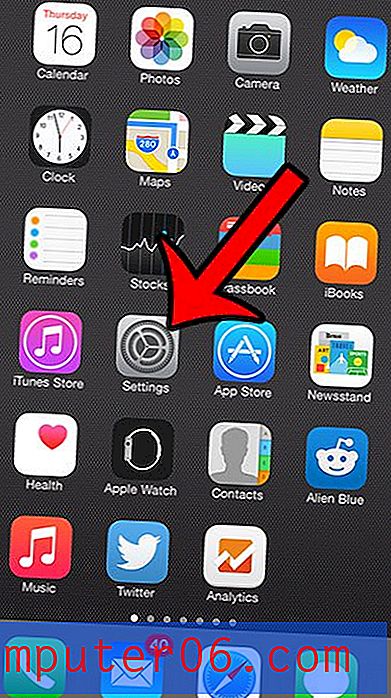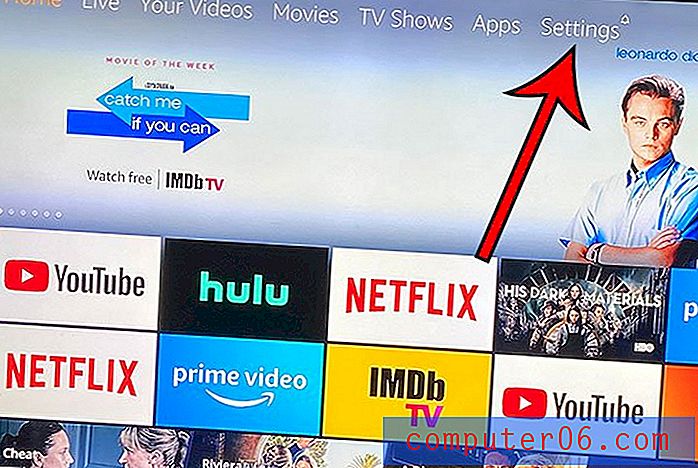Comment répéter une alarme sur l'iPhone 5
La fonction «snooze» d'une alarme est celle que beaucoup de gens aiment utiliser pour les aider à se réveiller. Votre alarme se déclenche et vous avez la possibilité de la retarder de quelques minutes de plus. Cela vous donne un peu plus de temps pour vous sortir du lit, ce qui peut aider votre journée à commencer un peu mieux. L'option de répétition est disponible avec les alarmes de votre iPhone et vous pouvez l'ajouter à une alarme existante.
Les étapes de ce guide vous montreront comment modifier une alarme existante afin de pouvoir y ajouter la fonction de répétition. Nous vous montrerons également à quoi il ressemble lorsque l'alarme se déclenche afin que vous puissiez voir comment vous devez sélectionner l'option de répétition.
Utilisez le Snooze sur une alarme iPhone
Les étapes ci-dessous vous montreront comment modifier une alarme existante afin que vous ayez la possibilité de la répéter. Si vous n'avez pas encore d'alarme sur votre iPhone, cet article vous montrera comment en créer une à partir de zéro.
Étape 1: appuyez sur l'icône Horloge sur votre écran d'accueil.

Étape 2: appuyez sur le bouton Alarme en bas de l'écran.
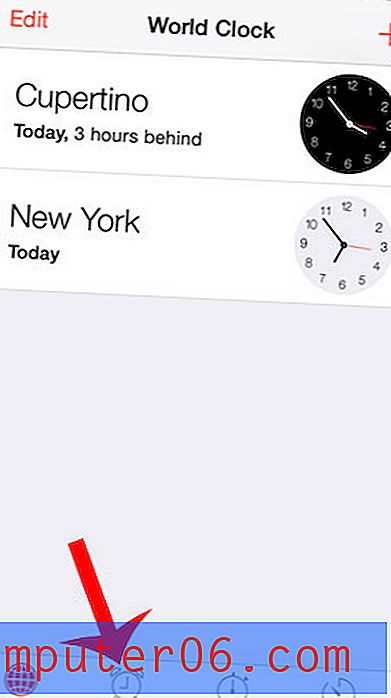
Étape 3: Sélectionnez l'option Modifier dans le coin supérieur gauche de l'écran.
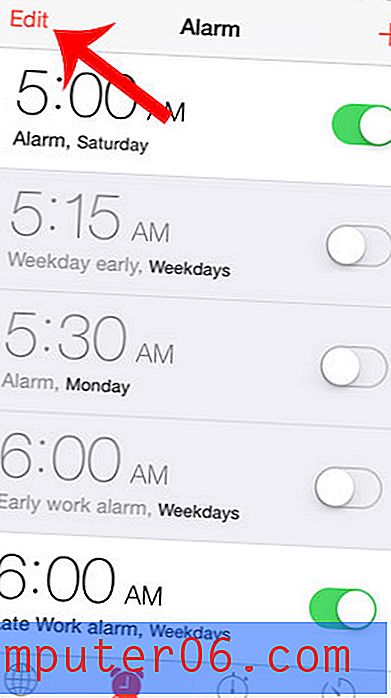
Étape 4: Sélectionnez l'alarme à laquelle vous souhaitez ajouter une option de répétition.
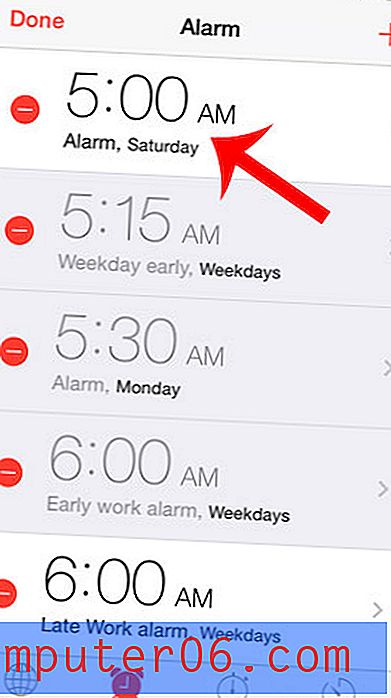
Étape 5: Appuyez sur le bouton à droite de Répéter pour l'activer pour cette alarme, puis appuyez sur le bouton Enregistrer dans le coin supérieur droit de l'écran.
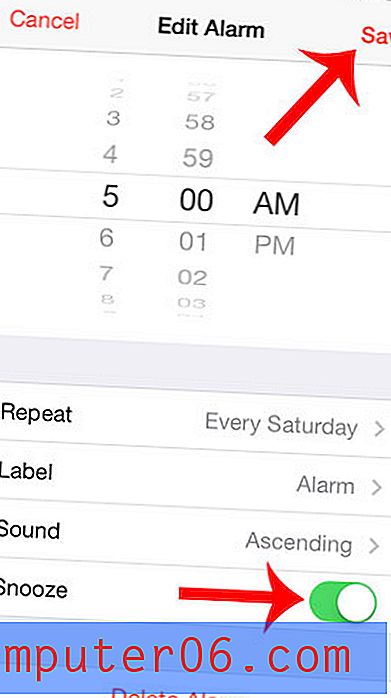
Lorsque l'alarme se déclenche, vous pourrez toucher une partie de l'écran pour répéter l'alarme. Il s'éteindra ensuite quelques minutes plus tard.
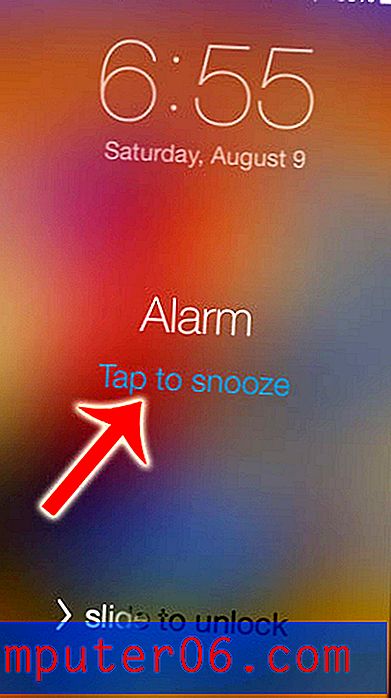
Bien que vous ayez la possibilité de créer plusieurs alarmes sur votre iPhone, vous préférerez peut-être modifier une alarme existante à la place. Cela peut être utile si vous craignez que plusieurs alarmes se déclenchent et que vous souhaitiez simplement gérer une seule alarme sur votre appareil.